Um servidor de banco de dados é uma parte importante da maioria dos sistemas de software. Um servidor de banco de dados é um software usado para armazenar e gerenciar dados para outros aplicativos de software.
Este guia mostrará como instalar Microsoft SQL Server No Ubuntu 20.04. O SQL Server é um dos servidores de banco de dados mais poderosos e amplamente usados na área de TI. O SQL Server está atualmente disponível nativamente para Linux desde 2017, enquanto as versões anteriores do SQL Server estavam disponíveis apenas para Windows.
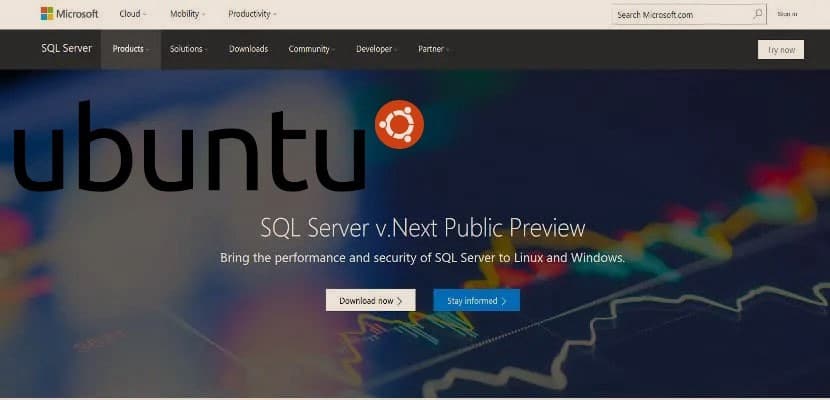
Instale o SQL Server 2019
Para começar, você deve primeiro importar a chave pública GNU Privacy Guard (GnuPG) da Microsoft para a lista de chaves confiáveis para que o seu sistema crie uma conexão criptografada e segura quando você baixar o SQL Server dos repositórios da Microsoft.
Use o comando abaixo para importar a chave GnuPG.
wget -qO- https://packages.microsoft.com/keys/microsoft.asc | sudo apt-key add -
Agora você precisa registrar o repositório de pacotes do Ubuntu do Microsoft SQL Server para SQL Server 2019. Este é o repositório do qual o SQL Server 2019 para Ubuntu será baixado.
sudo add-apt-repository “$(wget -qO- https://packages.microsoft.com/config/ubuntu/20.04/mssql-server-2019.list)"
Atualize sua lista de repositórios antes de instalar o SQL Server para obter as alterações para o repositório recém-adicionado.
sudo apt update
Finalmente, instale o pacote do SQL Server usando o comando abaixo.
sudo apt install -y mssql-server
Configure o seu servidor
Assim que a instalação for concluída, você deve prosseguir com a configuração da sua instância do SQL Server, definindo a senha SA.
Execute o comando abaixo para iniciar a configuração do SQL Server.
sudo /opt/mssql/bin/mssql-conf setup
O primeiro prompt de configuração solicitará que você escolha a versão do SQL Server que deseja instalar. Ambas as versões pagas e gratuitas estão disponíveis. Este guia usará a versão SQL Server Express, que é a opção 3. Digite sua opção e pressione Entrar.
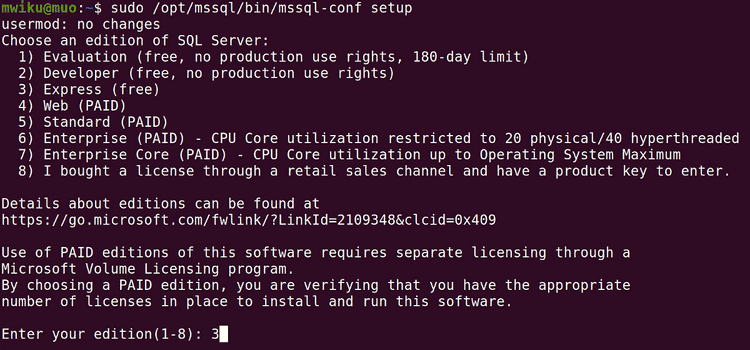
O sistema apresentará um link para os termos da licença e um aviso para aceitá-los. Digite “Sim” para concordar com os termos e prosseguir com a instalação.
A próxima etapa é definir a senha SA para a instância do SQL Server. Use uma senha forte e segura para evitar hackear seus dados.
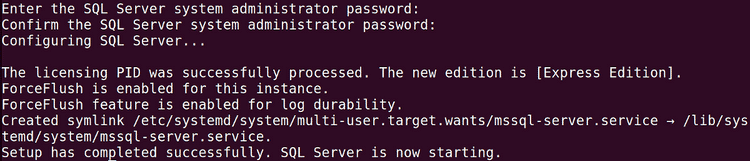
Você pode verificar o status do serviço do SQL Server usando o comando systemctl.
systemctl status mssql-server

Instale o Azure Data Studio
Existem várias maneiras de interagir com bancos de dados SQL Server no Linux, usando a linha de comando ou um aplicativo GUI; Este guia usa a última opção.
Nesta seção, você instalará o Azure Data Studio, um aplicativo leve de gerenciamento de banco de dados de plataforma cruzada. Você pode usar o Azure Data Studio para consultar, projetar e manter seu banco de dados local ou na nuvem.
Em primeiro lugar, baixe o pacote Debian do Azure Data Studio para a pasta Downloads.
Baixar: Estúdio de dados do Azure
Instale o pacote DEB do Azure Data Studio usando o seguinte comando.
sudo apt install ~/Downloads/azuredatastudio-linux-1.30.0.deb
Nota , ele pressupõe que a pasta Downloads contém o pacote DEB, portanto, certifique-se de usar o caminho de pasta correto.
Execute o Azure Data Studio
Assim que a instalação acima for concluída, você pode iniciar o Azure Data Studio no Terminal.
azuredatastudio
A tela de boas-vindas do Azure Data Studio será semelhante à tela abaixo.
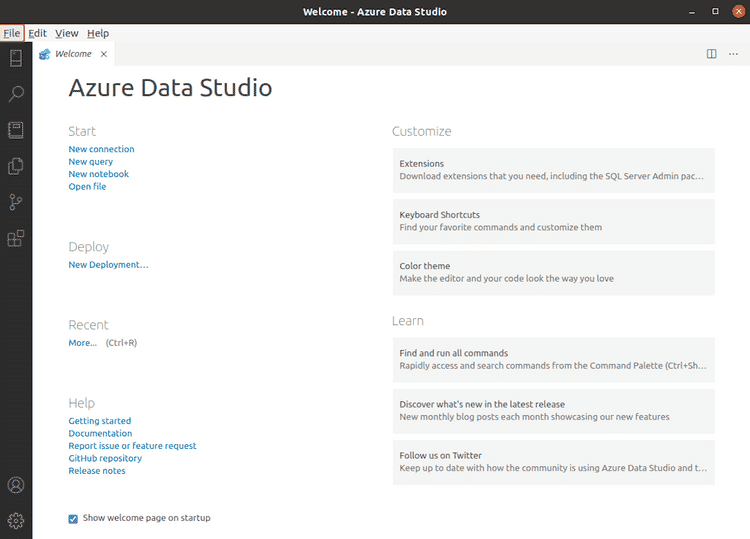
Para se conectar ao servidor de banco de dados, clique em um link nova conexão na seção Primeiros passos. Em seguida, será solicitado que você insira os dados de contato do seu banco de dados.
Uma vez que o banco de dados ao qual você está se conectando está no seu computador, use localhost como o nome do servidor. O nome de usuário padrão é SA. Digite a senha que você usou ao configurar a instância do SQL Server. Por fim, clique no botão Conectar.
A tela de detalhes do contato deve ser semelhante à mostrada abaixo.
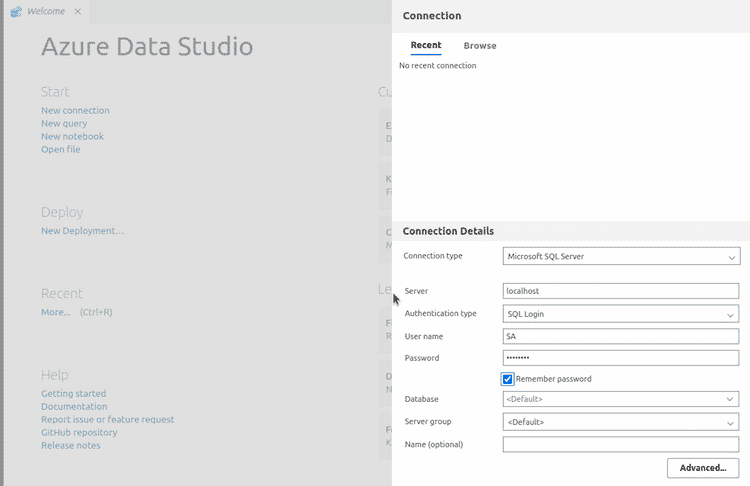
Uma vez conectado, o sistema irá listar todos os seus bancos de dados no painel direito. Agora você pode gerenciar seus bancos de dados a partir desta tela.
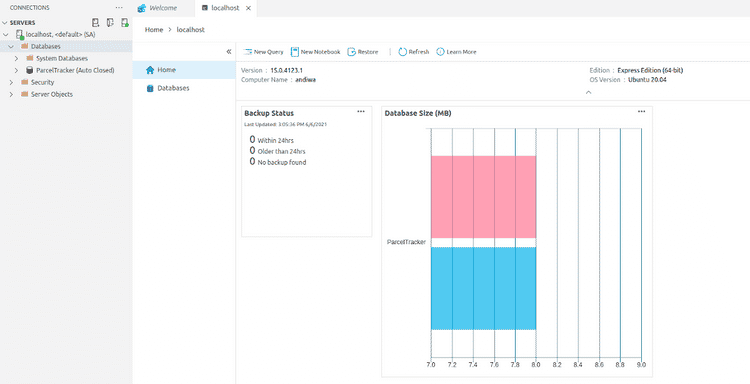
Por que você deve usar um banco de dados baseado em SQL?
Este guia mostra como instalar o Microsoft SQL Server, um sistema de banco de dados relacional, no Ubuntu Linux. Além disso, foi indicado como instalar o Azure Data Studio para facilitar o gerenciamento de seus bancos de dados. Os bancos de dados baseados em SQL são fáceis de gerenciar, altamente escalonáveis e amplamente usados por administradores de banco de dados.
Alternativas aos bancos de dados baseados em SQL, conhecidos como bancos de dados NoSQL, agora são populares, porque usam esquemas orientados a objetos para organizar os dados. Alguns dos bancos de dados NoSQL notáveis são Cosmos DB e MongoDB. Verifique também As melhores ferramentas de revisão de código para indivíduos e empresas.







